2023 Liste over 10 mest pålidelige skærmoptagere Chrome-udvidelser
Der er tilfælde, hvor du muligvis skal dele, hvad der er på din skærm med det samme. Det kan være til din virksomhed, arbejde eller studier. Uanset årsagen skal du have en skærmoptager på din enhed.
Vidste du, at der er onlineværktøjer som f.eks. skærmoptagerudvidelser, så Chrome kan tage skærmbilleder hurtigt? I dette indlæg vil du opdage de ti mest søgte og pålidelige Chrome-udvidelser til skærmoptagere samt den bedste desktop-skærmoptager, der kan hjælpe dig med at gøre mere med dine skærmoptagelsessessioner. Så spænd op og stol på hele indlægget.
Vejledningsliste
De bedste 9 skærmoptagere til Chrome-udvidelse Den anbefalede skærmoptager til at optage på Chrome Ofte stillede spørgsmål om skærmoptagere til ChromeDe bedste 9 skærmoptagere til Chrome-udvidelse
Her er de ni bedste skærmoptagere til Chrome-udvidelsen. Du kan se på dem og se, hvilke af dem der opfylder dine behov.
1. Screencastify
Screencastify er en af de gratis Chrome-lydoptagere, som du hurtigt kan finde fra Chrome-nettet. Dette er en brugervenlig app, der giver dig mulighed for nemt at optage din video, redigere dem og dele dem. Denne skærmoptager vil dog kun tillade dig at optage i op til 5 minutter lang.
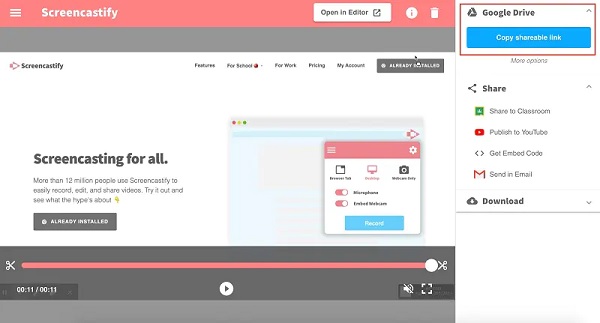
Fordele
Giver dig mulighed for at optage skærmen med lyd.
Understøttelse af deling af dine optagelser til Google Drev eller enhedslagring.
Ulemper
Den gratis udgave begrænser din optagelse til kun 5 minutter.
2. Nimbus Skærmoptager
Endnu en Chrome-udvidelse til skærmoptager er Nimbus Screen Recorder. Denne software giver premium-brugere mulighed for at tilpasse videoindstillingerne for bedre outputkvalitet. Desuden er det også tilgængeligt at tage skærmbilleder på dette værktøj.
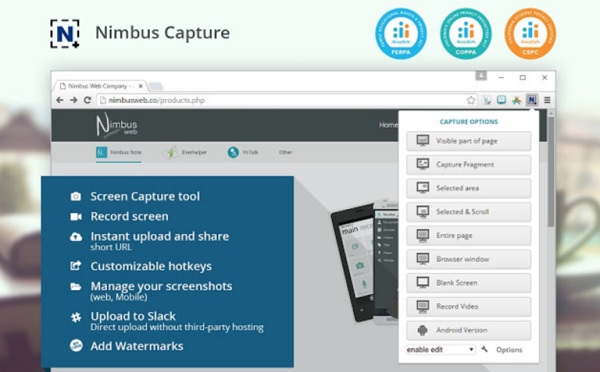
Fordele
Eksporter optagelser i HD-, Full HD- og 4K-videoer.
Det giver dig mulighed for at optage i fuld skærm eller et specifikt område.
Ulemper
De fleste af de nyttige funktioner kræver en premium-konto.
3. Fluvid
Fluvid er en af de lette Chrome-udvidelser til skærmoptagere. Det giver dig mulighed for at optage uden vandmærker med maksimalt 1 time pr. session. Desuden har den grundlæggende redigeringsfunktioner, der gør det muligt for dig at trimme og beskære dine optagelser.
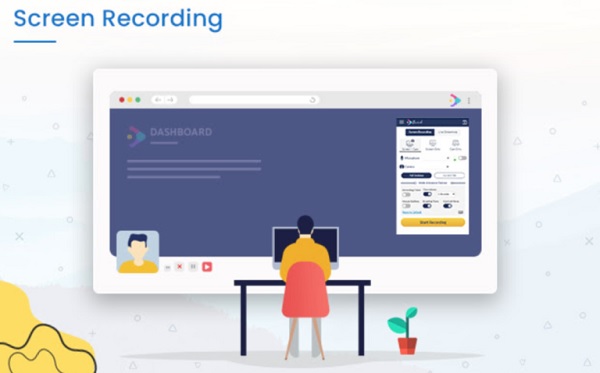
Fordele
Det efterlader ingen vandmærker på dine videoer.
Det sikrer dig, at dine filer er beskyttet ved at oprette adgangskoder.
Ulemper
Du kan kun optage 50 videoer og 1 time pr. optagelse.
4. Screenity
Screenity er en anden skærmoptager på Google Chrome, som du kan overveje at bruge. Du kan kommentere, optage og redigere ved hjælp af denne kraftfulde applikation. Desuden, hvis du vil optage dit ansigt med din skærm, kan du give det adgang til dit webcam og lyd.
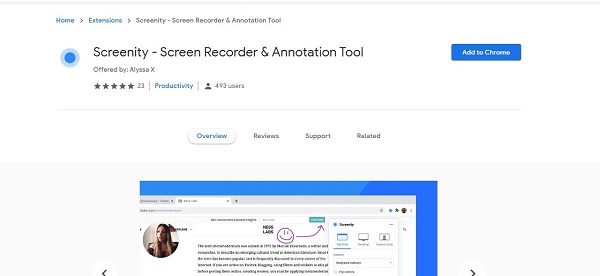
Fordele
Du kan have ubegrænsede optagelser.
Giver dig mulighed for at redigere optagede videoer med det samme.
Ulemper
Det har begrænsede outputformater.
5. Skærmoptager
Screen Recorder er en grundlæggende skærmoptagerudvidelse til Chrome, der tillader gratis ubegrænsede optagelser. Derudover gør dens pæne og ligetil brugergrænseflade det nemt at bruge, så nybegyndere vil helt sikkert nyde dette program.
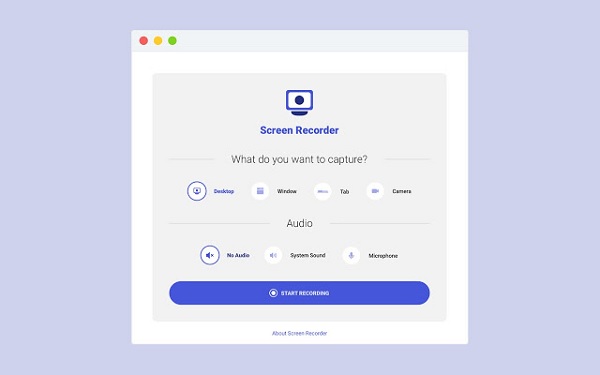
Fordele
Det understøtter lydoptagelse.
Det kan køre endda offline.
Ulemper
Dette program har ingen redigerings- og delingsfunktioner.
6. BombBomb Video
Endnu en Chrome-udvidelse til skærmoptager er BombBomb Video, som lader dig optage og dele dine videoer med Gmail. Hvis du har en low-end computer, er denne app perfekt til dig, fordi dens størrelse kun er 2 MB.
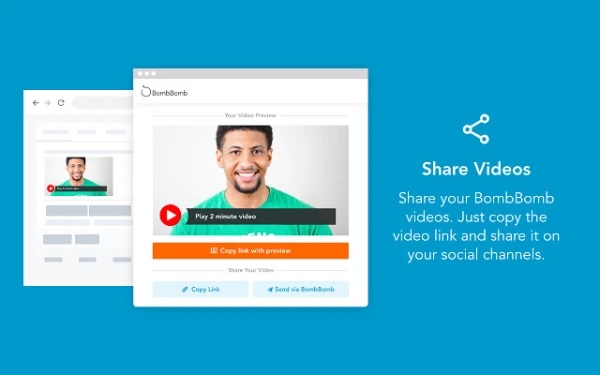
Fordele
Gør det muligt for brugere at lave og tilføje deres eget vandmærke.
Det tillader skærm- og webcam-optagelser.
Ulemper
Der er tidspunkter, hvor det ikke lykkes at uploade dine videoer
7. Covideo
Covideo har tilføjelser til Gmail og Microsoft Outlook, foruden en skærmoptager til Google Chrome, så du kan optage videoer direkte fra din e-mail-platform. Desuden har du mulighed for at optage dit webcam, din skærm eller begge dele på samme tid. Denne skærmoptager er ideel til at lave instruktionsfilm og marketingindhold.
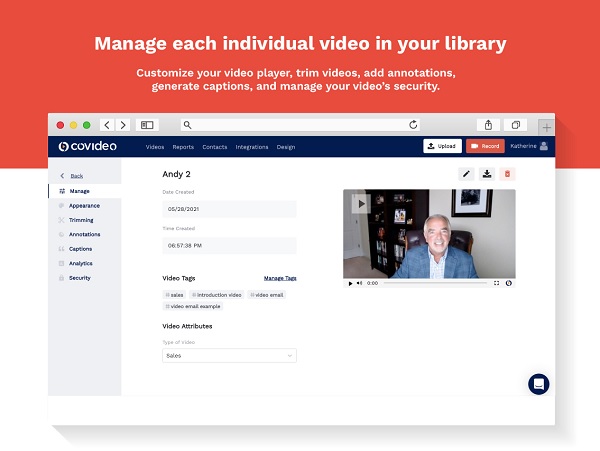
Fordele
Du kan bruge Covideos automatiske billedtekster eller skrive dine egne billedtekster.
Ulemper
Der er problemer med at uploade og dele optagede videoer.
8. Screencast-O-Matic
Hvis du leder efter en skærmoptager til Chrome og videoredigering, kan du overveje at bruge Screencast-O-Matic. Derudover har den grundlæggende optagefunktioner og giver dig mulighed for at optage dit webcam sammen med din skærm.
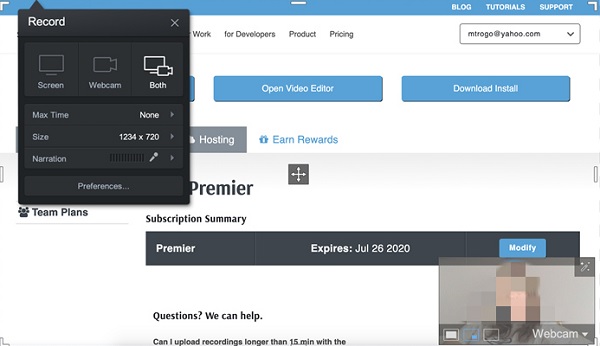
Fordele
Dette program understøtter online lagring og deling.
Den har en mobilversion.
Ulemper
Det begrænser dig til at fange skærmen i op til 15 minutter.
Dette værktøj har begrænsede outputformater.
9. Enkel skærmoptagelse
En anden Chrome-udvidelse til skærmoptager, der hjælper med at fokusere på skærmoptagelser, er Simple Screen Capture. I modsætning til andre udvidelser, der kræver en betalt opgradering for at få al funktionaliteten, er Simple Screen Capture helt gratis. Det betyder, at du kan lave et ubegrænset antal optagelser uden tidsbegrænsninger.
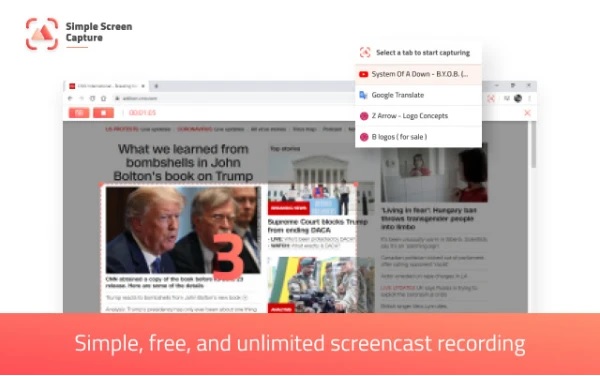
Fordele
Ubegrænsede optagelser uden at efterlade et vandmærke.
Ulemper
Det tilbyder begrænsede funktioner.
Den anbefalede skærmoptager til at optage på Chrome
Bortset fra skærmoptageren Chrome-udvidelser givet ovenfor, kan du også overveje at downloade en desktop-skærmoptager. I modsætning til Chrome-udvidelser kan skrivebordsværktøjer som f.eks AnyRec Screen Recorder give dig flere funktioner end selve skærmoptagelsen. Denne skærmoptager giver dig mulighed for at optage alt med fleksibel skærmstørrelse på din skærm. Hvad mere er, giver det dig mulighed for at have skærmspejling på dine mobiltelefoner og optage hvad som helst på den.

Optag video, lyd, gameplay eller webcam i højkvalitetsopløsning.
Fang alt på din skærm uden forsinkelser og vandmærker.
Tilføj realtidstegninger, såsom pile, linjer og tekster, mens du optager.
Skift videoindstillinger og klipoptagelser før eksport.
100% Sikker
100% Sikker
Trin at følge:
Trin 1.Installer AnyRec Screen Recorder på din Windows- eller Mac-computer. Vælg derefter knappen "Videooptager" for at starte skærmoptageren til Chrome.

Trin 2.Tilpas derfor optageindstillingerne. Vælg indstillingen "Fuld" for at optage hele din skærm, eller vælg "Brugerdefineret" for at indstille størrelsen på optageområdet. Derefter kan du vælge at slå "Webcam"-knappen til, hvis du vil optage dit webcam. Så, hvis du vil optage din lyd, skal du tænde for knapperne "System Sound" og "Microphone".

Trin 3.Derefter kan du nu klikke på knappen "REC" for at begynde at optage din skærm. Klik derefter på knappen "Stop", når du er færdig.

Trin 4.Du er ved at være færdig! Bare klik på knappen "Gem" for at eksportere dine optagede videoer fra skærmoptageren til Chrome.

Ofte stillede spørgsmål om skærmoptagere til Chrome
-
1. Kan jeg optage Google Meetings ved hjælp af en skærmoptager?
Ja, der er ingen tvivl om, at du kan optage et Google Meeting på din skærm. Ved hjælp af skærmoptagerudvidelser til Chrome kan du nemt optage Google-møder.
-
2. Accepteres Chrome-udvidelsen til skærmoptager af Chromebook?
Selvfølgelig ja. Du kan bruge udvidelsesværktøjerne til optageskærm på Chromebook. Da Chromebook ikke understøtter desktopsoftware, er udvidelserne og onlineværktøjerne de bedste løsninger til at fange skærmen.
-
3. Hvordan finder jeg skærmoptagerens Chrome-udvidelser?
Åbn din Google Chrome og klik på ikonet med tre prikker og find indstillingen Flere værktøjer i rullelisten. Klik derefter på knappen "Udvidelsesprogrammer" for at søge efter de ønskede udvidelser.
Konklusion
Der har du det! Det afslutter diskussionen om de ti mest anbefalede Chrome-udvidelser til skærmoptagere. Forhåbentlig har dette indlæg hjulpet dig med at finde en skærmoptager. Hvis du stadig er forvirret, kan skrivebordssoftwaren - AnyRec Screen Recorder anbefales stærkt for at fange enhver aktivitet på din Chrome. Få den gratis prøveversion af denne skærmoptager til Chrome nu.
100% Sikker
100% Sikker
